MongoDB è uno dei database NoSQL orientati ai documenti ampiamente popolari. È progettato per archiviare un'enorme quantità di dati consentendo allo stesso tempo di lavorare con quei dati in modo molto efficiente. Viene utilizzato nello sviluppo di molte moderne applicazioni web. È open-source e scritto in C++. MongoDB supporta una varietà di piattaforme Linux tra cui Ubuntu, Debian, CentOS, RedHat e openSUSE. Supporta anche Windows e MacOS.
In questo post installeremo MongoDB su openSUSE Leap 15.3 Sistema operativo.
Installazione di MongoDB su openSUSE
Nel metodo seguente, installeremo MongoDB sulla macchina openSUSE aggiungendo prima il repository MongoDB. Quindi installeremo MongoDB usando il gestore di pacchetti Zypper. Iniziamo.
1. Innanzitutto, dovrai aggiungere la chiave GPG per il repository MongoDB. Esegui il comando seguente per aggiungere la chiave GPG del repository MongoDB al tuo sistema:
$ sudo rpm --import https://www.mongodb.org/static/pgp/server-5.0.asc
Inserisci la password sudo.

2. Aggiungi il repository MongoDB tramite il comando seguente:
$ sudo zypper addrepo --gpgcheck "https://repo.mongodb.org/zypper/suse/15/mongodb-org/5.0/x86_64/" mongodb
Se il repository viene aggiunto correttamente, vedrai l'output come mostrato di seguito:
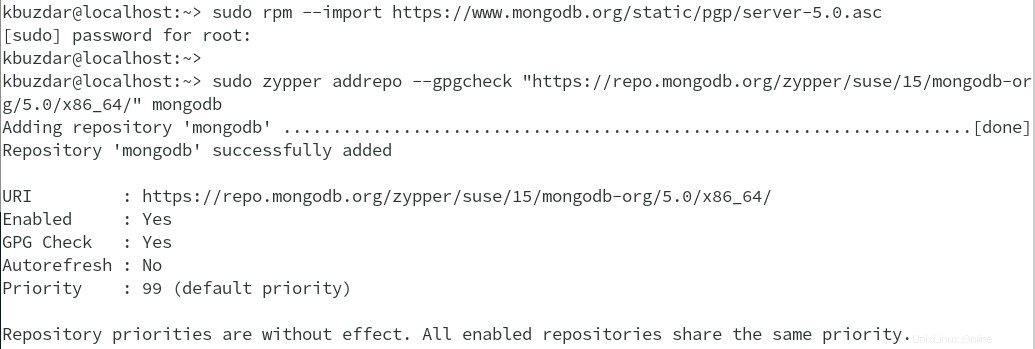
3. Ora per installare MongoDB sul tuo sistema openSUSE, esegui il comando seguente:
$ sudo zypper install mongodb-org
Elencherà il pacchetto MongoDB e tutte le dipendenze che verranno installate insieme ad esso. Per continuare l'operazione, premi y e poi Invio chiave. 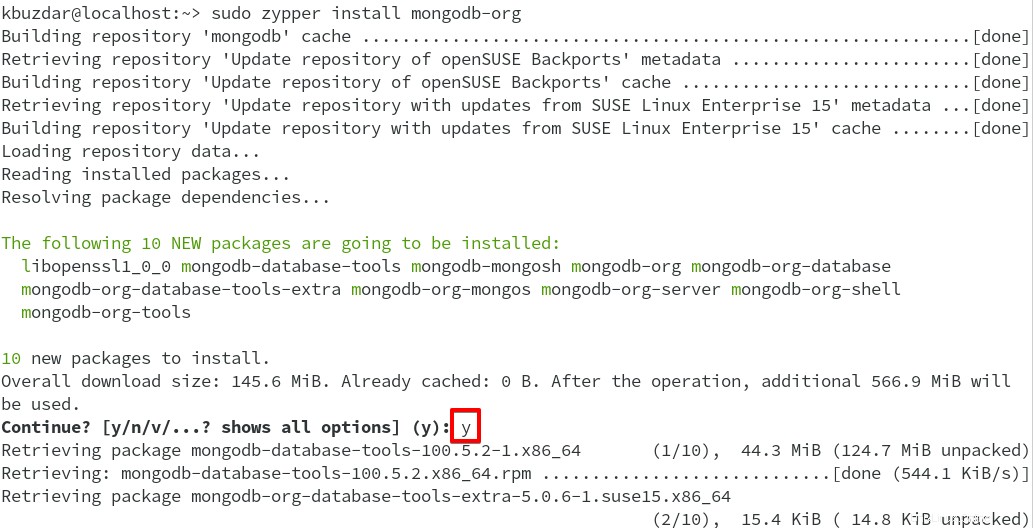
Dopo aver installato MongoDB, puoi avviare il suo servizio tramite il comando seguente:
$ sudo systemctl start mongod
Per verificare se il servizio è stato avviato, eseguire il comando seguente:
$ sudo systemctl status mongod
Se il servizio MongoDB è avviato, vedrai l'output come mostrato di seguito:

Dopo che il servizio MongoDB è stato avviato, puoi iniziare a usarlo. Per avviare la sessione di MongoDB, eseguire il comando seguente:
$ mongosh
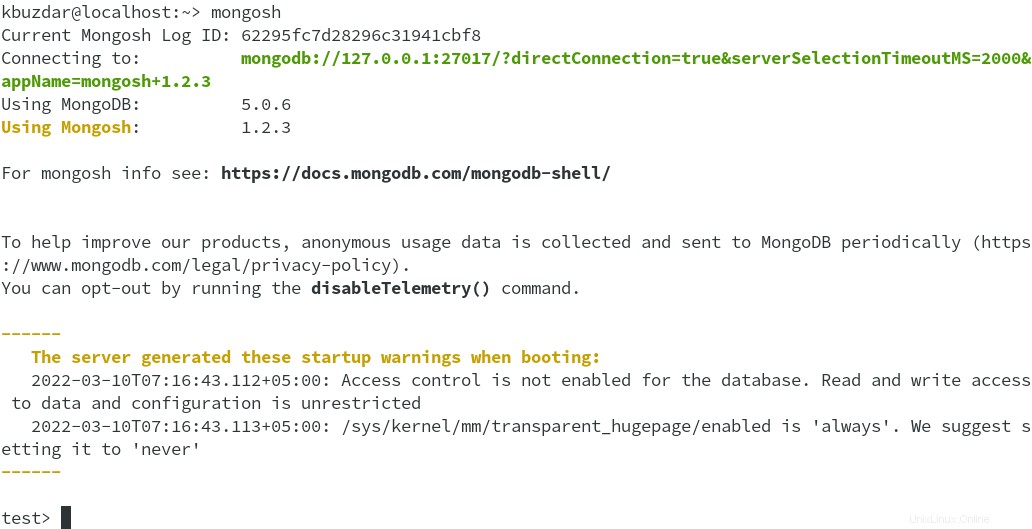
Gestisci i servizi MongoDB
Se desideri interrompere il servizio MongoDB, esegui il comando seguente:
$ sudo service mongod stop
Per riavviare il servizio MongoDB, eseguire il comando seguente:
$ sudo service mongod restart
Se desideri avviare automaticamente il servizio MongoDB all'avvio, esegui il comando seguente:
$ sudo service mongod enable
Disinstalla MongoDB
Se non hai più bisogno di MongoDB installato sul tuo sistema, puoi disinstallarlo come segue:
1. Innanzitutto, dovrai interrompere il servizio MongoDB eseguendo il comando seguente:
$ sudo service mongod stop
2. Per trovare l'elenco dei pacchetti MongoDB installati sul tuo sistema openSUSE, esegui il comando seguente:
$ rpm -qa | grep mongodb-org
Elencherà tutti i pacchetti MongoDB installati sul tuo sistema.
3. Per rimuovere tutti i pacchetti MongoDB, eseguire il comando seguente:
sudo zypper remove mongodb-org-*
4. Se desideri rimuovere anche i file di registro ei database di MongoDB, esegui il comando seguente:
$ sudo rm -r /var/lib/mongo
$ sudo rm -r /var/log/mongodb
Questo è tutto ciò che c'è da fare! In questo post, abbiamo spiegato come installare MongoDB su openSUSE OS tramite il repository MongoDB. Quindi abbiamo spiegato come gestire i servizi MongoDB. Alla fine, abbiamo spiegato come disinstallare MongoDB nel caso lo desideri.